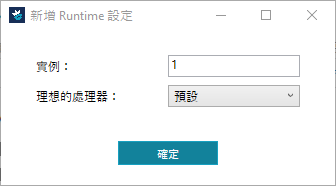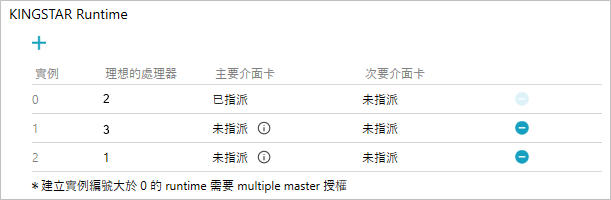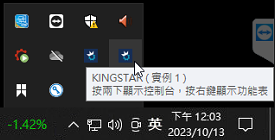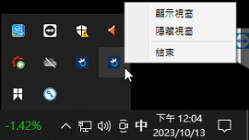您可使用 KINGSTAR 控制台建立多個 KINGSTAR Runtime 實例,並為每個實例分配理想的處理器以在該處理器上運作。建立完實例後,您可以選擇(使用)一個所需的實例,以供 KINGSTAR 應用程式使用,這些應用程式包括控制台或您自行開發的應用程式。請注意,欲使用多個實例,需備有多主站套件。
欲進行實例配置:
- 點擊開始
 > KINGSTAR Runtime > KINGSTAR 控制台 > Runtime 設定。在左方窗格中,點選「一般設定」。
> KINGSTAR Runtime > KINGSTAR 控制台 > Runtime 設定。在左方窗格中,點選「一般設定」。
- 欲新增實例,在右方窗格中的 KINGSTAR Runtime 欄位點擊
 圖標以顯示「新增 Runtime 設定」視窗。您可依照此步驟新增多個實例。
圖標以顯示「新增 Runtime 設定」視窗。您可依照此步驟新增多個實例。
- 在「實例」輸入框中,輸入一個大於等於一 (1) 的值。
- 在「理想的處理器」下拉選單中,選擇一個 CPU 核心編號。「預設」為零,表示子系統可在 RTX64 可用的任何核心上運作。核心編號依照您所擁有的核心數而定。
- 點擊「確定」。所新增的實例配置表將顯示如下。
-
注意:您須備有多主站套件才可使用一個以上的實例,若無該套件,仍可在此建立實例,但該實例無法被使用。
- 新增完實例後,您可進行網路卡設定。網路卡設定完成後,主要/次要介面卡 欄位將顯示已指派。欲指派網路卡,請參閱「網路卡」。
注意:自 KINGSTAR 4.5 開始,您可在開啟 KINGSTAR 控制台時為 KINGSTAR 控制台選擇一個實例。針對 KINGSTAR 4.5 之前版本,您需透過修改 KINGSTAR 控制台配置檔來選擇實例,請參閱「修改 KINGSTAR 控制台配置檔以選擇實例」。
若您的系統已安裝多主站套件且您已預先設定好實例,當開啟 KINGSTAR 控制台時會出現以下「實例選擇」視窗供您選擇實例,您亦可為此控制台實例建立一個桌面捷徑。
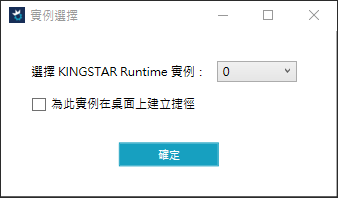
例如,若您選擇實例 1, KINGSTAR 控制台將以實例 1 開啟,左上方標題欄會顯示實例編號。您可在不干擾其他實例的情況下啟用/停用 KINGSTAR 子系統。
注意:實例 0 的標題欄不會顯示實例編號。
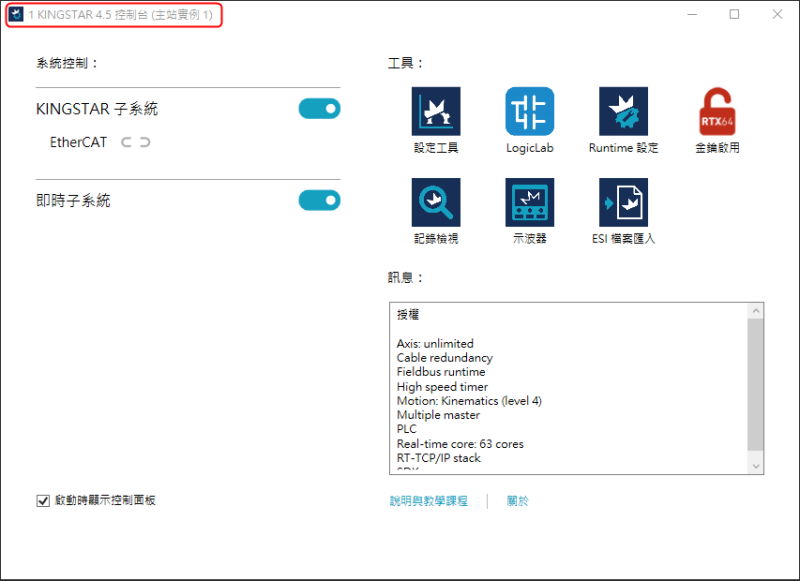
關閉即時子系統
您無法在多個實例運作的情況下關閉即時子系統,欲關閉即時子系統:
- 關閉所有實例非 0 的 KINGSTAR 控制台。在 Windows 工作列通知區域中找到所有實例非 0 的控制台圖標,右擊並點選「結束」。請勿關閉實例 0 的控制台。
- 欲關閉即時子系統,開啟實例 0 的控制台,將即時子系統的開關關閉。
修改 KINGSTAR 控制台配置檔以選擇實例
針對 KINGSTAR 4.5 之前版本,您需透過修改 KINGSTAR 控制台配置檔來選擇實例。
實例 (Instance) 是 Create 函式中的一個參數,可用來將應用程式連結到 KINGSTAR 子系統,它是一個 KINGSTAR Runtime 實例,除了使用 Create 來設定其值之外,您也可以透過 KINGSTAR 控制台 進行配置。
欲配置該參數,請至 C:\Program Files\IntervalZero\KINGSTAR\bin\ControlPanelMain\,找到檔案 IntervalZero.KINGSTAR.ControlPanel.exe.config,並使用文字處理程式(如 Notepad 或 Notepad++)開啟該檔案。
於 config 檔中找到此程式碼:
<add key="KingStarInstance" value="0"/>
KingStarInstance:為 Create 中 Instance 參數的對應體,此以零為基準的參數決定欲使用的實例為何,第一個實例為 "Instance 0",若您有多主站套件,則可同時執行多個實例,如 Instance 1、Instance 2,每個實例皆可設定各自的 EtherCAT 連線設定與 KINGSTAR 子系統設定,但只有實例 0 有 KINGSTAR PLC 的啟動開關。
- 配置實例的設定:
- 將其值改為 1 或其他數字,程式碼將如下:
- 點擊開始
 > KINGSTAR Runtime > KINGSTAR 控制台。
> KINGSTAR Runtime > KINGSTAR 控制台。 - 即創建出實例 1 的 KINGSTAR 控制台。標題列則會顯示實例編號,可在不干擾其他實例的狀況下啟動或關閉 KINGSTAR 子系統。
- 在下方的工作列將顯示兩個 KINGSTAR 控制台圖標,一個是實例 0 而另一個是實例 1(將滑鼠移到圖標上可顯示圖標資訊)。
<add key="KingStarInstance" value="1"/>注意:實例 0 的標題欄不會顯示實例編號。
重要:請記得若不需使用其他實例,請將值更改回來。
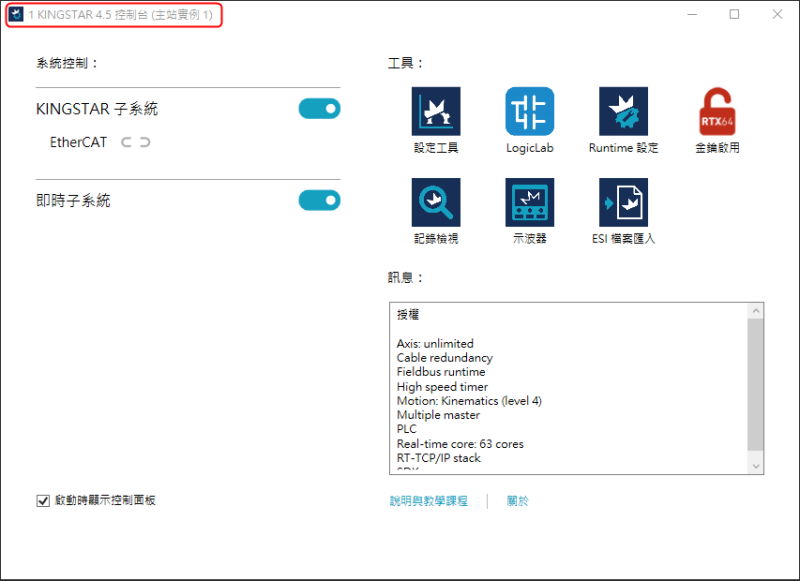
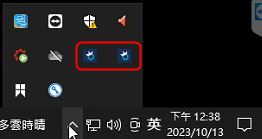
參見